 Applet WeChat
Applet WeChat
 Développement de mini-programmes
Développement de mini-programmes
 Que se passera-t-il si la clé du mini-programme est réinitialisée ?
Que se passera-t-il si la clé du mini-programme est réinitialisée ?
Que se passera-t-il si la clé du mini-programme est réinitialisée ?

Que se passera-t-il si la clé du mini-programme est réinitialisée ?
Ne réinitialisez pas la clé une fois qu'elle est utilisée, cela affectera. les projets en ligne. Après sa configuration, d'autres petits programmes développés sous ce compte doivent remplacer la clé, sinon cela affectera l'activité d'origine, comme l'obtention d'informations sur les utilisateurs.
Comment réinitialiser la clé du mini programme :
1 Entrez dans la gestion en arrière-plan du mini programme et cliquez sur Paramètres de développement
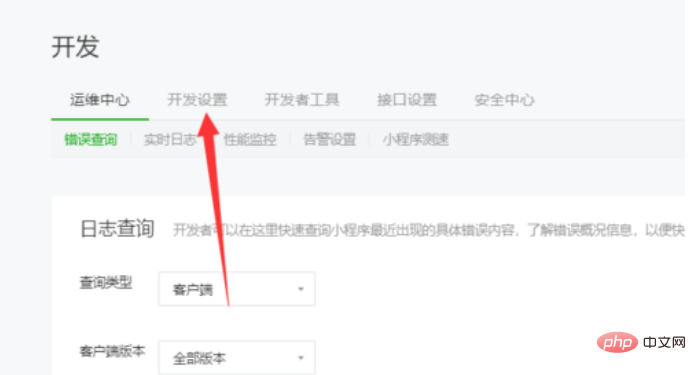 .
.
2. Ensuite, vous pouvez voir la clé
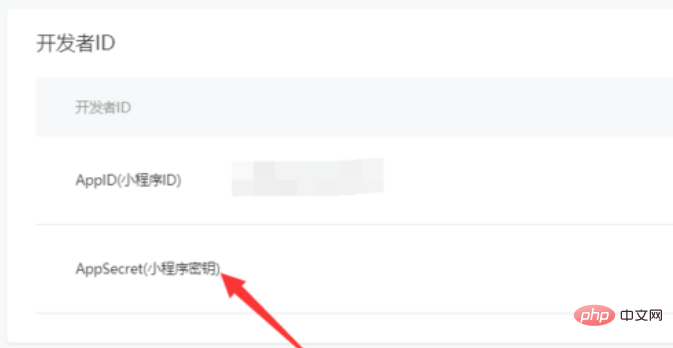
3.
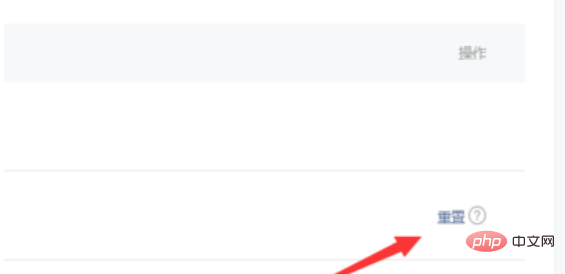
Site Web PHP chinois, un grand nombre de tutoriels gratuits de développement de petits programmes, bienvenue pour apprendre !
Ce qui précède est le contenu détaillé de. pour plus d'informations, suivez d'autres articles connexes sur le site Web de PHP en chinois!

Outils d'IA chauds

Undresser.AI Undress
Application basée sur l'IA pour créer des photos de nu réalistes

AI Clothes Remover
Outil d'IA en ligne pour supprimer les vêtements des photos.

Undress AI Tool
Images de déshabillage gratuites

Clothoff.io
Dissolvant de vêtements AI

AI Hentai Generator
Générez AI Hentai gratuitement.

Article chaud

Outils chauds

Bloc-notes++7.3.1
Éditeur de code facile à utiliser et gratuit

SublimeText3 version chinoise
Version chinoise, très simple à utiliser

Envoyer Studio 13.0.1
Puissant environnement de développement intégré PHP

Dreamweaver CS6
Outils de développement Web visuel

SublimeText3 version Mac
Logiciel d'édition de code au niveau de Dieu (SublimeText3)
 Comment créer et configurer une clé de sécurité USB sous Windows 11
Sep 16, 2023 am 11:29 AM
Comment créer et configurer une clé de sécurité USB sous Windows 11
Sep 16, 2023 am 11:29 AM
Protéger votre PC contre les accès non autorisés est crucial si vous souhaitez protéger vos fichiers et données personnelles, c'est pourquoi de nombreuses personnes souhaitent créer une clé de sécurité USB sous Windows 11. Il s'agit de la méthode d'authentification la plus sécurisée, et dans le guide d'aujourd'hui, nous allons vous montrer comment la configurer correctement sur votre PC. Avantages de l'utilisation des clés de sécurité USB sur Windows 11 Les clés de sécurité physiques offrent l'authentification à deux facteurs la plus sécurisée. Ils sont immunisés contre les attaques de phishing car ils n’utilisent pas de connexion Internet. Les clés de sécurité protègent vos comptes Windows et la plupart des comptes en ligne. De nombreuses clés de sécurité sont compatibles avec Windows Hello. Comment créer le mien à partir de zéro sous Windows 11
 clé d'activation win7 activation permanente
Jul 12, 2023 pm 02:41 PM
clé d'activation win7 activation permanente
Jul 12, 2023 pm 02:41 PM
De nombreuses personnes utilisent l'image ISO win7 pour installer win7 mais ne savent pas comment activer la clé d'activation win7 de manière permanente. Win7 a une période d'activation s'il ne peut pas être activé après 30 jours, il redémarrera toutes les heures, ce qui affecte sérieusement notre travail. efficacité. Mais si vous souhaitez activer wn7, vous avez besoin d'une clé d'activation win7. Ensuite, l'éditeur partagera avec vous la clé d'activation permanente win7 compilée par l'éditeur. Les versions Win7 que tout le monde utilise habituellement incluent Home Premium, Home Basic, Professional et Ultimate. Cependant, certains utilisateurs de Win7 sont très angoissés sans clés d'activation. Par conséquent, voici les clés d'activation Win7 les plus fiables sur Internet que l'éditeur a compilées. pour vous. La clé d'activation win7 est la suivante : clé d'activation win7 home premium :
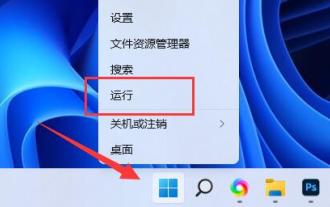 Découvrez comment afficher votre clé de produit Windows 11
Dec 24, 2023 pm 01:35 PM
Découvrez comment afficher votre clé de produit Windows 11
Dec 24, 2023 pm 01:35 PM
Certains amis ne savent pas comment vérifier la clé win11. En fait, si vous activez win11, vous pouvez vérifier la clé win11 directement dans le système. Si vous ne l'avez pas activée, vous pouvez également la vérifier dans la boîte win11 ou par e-mail. vous avez acheté. Comment vérifier la clé win11 : 1. Activée 1. Si elle a été activée, faites un clic droit sur le menu Démarrer et ouvrez « Exécuter » 2. Entrez « regedit » et appuyez sur Entrée pour ouvrir le registre. 3. Saisissez ensuite « Computer\HKEY_LOCAL_MACHINE\SOFTWARE\Microsoft\WindowsNT\CurrentVersion\SoftwareProtectionPlatfo
 Comment utiliser PowerToys sur Windows 11 pour désactiver les touches du clavier de Microsoft
Aug 15, 2023 pm 02:01 PM
Comment utiliser PowerToys sur Windows 11 pour désactiver les touches du clavier de Microsoft
Aug 15, 2023 pm 02:01 PM
Une fois apprise, taper est une tâche inconsciente. Vous savez ce que vous voulez taper et vos doigts dansent sur le clavier pour le faire sortir. Cependant, si la configuration de votre clavier ne correspond pas à vos habitudes de frappe ou si certaines touches vous gênent constamment, vous pourriez bénéficier de la désactivation complète de ces touches. Windows n'a aucun moyen natif de désactiver une clé. Heureusement, c'est simple lorsque vous utilisez l'utilitaire PowerToys. Voici tout ce que vous devez savoir sur la désactivation des touches et des raccourcis clavier sous Windows 11. Comment désactiver une touche à l'aide du gestionnaire de clavier de PowerToys L'utilitaire PowerToys fournit le moyen le plus simple de désactiver les touches problématiques sous Windows. Tout d’abord, sur le site Web de Microsoft
 La dernière version disponible de la clé de version Win7 Ultimate 2021
Jul 08, 2023 pm 02:37 PM
La dernière version disponible de la clé de version Win7 Ultimate 2021
Jul 08, 2023 pm 02:37 PM
La principale méthode pour activer le système Win7 Ultimate consiste à utiliser le code d'activation Win7 ou l'outil d'activation Win7. Généralement, le véritable code d'activation Win7 nécessite de l'argent, alors où puis-je trouver la clé Win7 Ultimate gratuite ? Aujourd'hui, je vais partager avec vous certaines des dernières clés Win7 Ultimate disponibles pour activer le système. 1. Clé d'activation Win7 Ultimate Edition : FJGCP-4DFJD-GJY49-VJBQ7-HYRR2VQ3PY-VRX6D-CBG4J-8C6R2-TCVBD2Y4WT-DHTBF-Q6MMK-KYK6X-VKM6G342DG-6YJR8-X92GV-V7DCV-P4K279CW99-
 Traitement des formulaires PHP : réinitialisation du formulaire et effacement des données
Aug 07, 2023 pm 03:05 PM
Traitement des formulaires PHP : réinitialisation du formulaire et effacement des données
Aug 07, 2023 pm 03:05 PM
Traitement des formulaires PHP : réinitialisation des formulaires et effacement des données Dans le développement Web, les formulaires constituent un élément très important et sont utilisés pour collecter les données saisies par les utilisateurs. Une fois que l'utilisateur a soumis le formulaire, nous traitons généralement les données du formulaire et effectuons certaines opérations nécessaires. Cependant, dans le développement réel, nous rencontrons souvent des situations dans lesquelles nous devons réinitialiser le formulaire ou effacer les données du formulaire. Cet article expliquera comment utiliser PHP pour implémenter les fonctions de réinitialisation de formulaire et de suppression de données, et fournira des exemples de code correspondants. Réinitialisation du formulaire Tout d'abord, nous devons comprendre le concept de réinitialisation du formulaire. lorsque l'utilisateur
 La dernière clé gratuite de la version professionnelle de Win10 en 2021
Jul 10, 2023 am 08:17 AM
La dernière clé gratuite de la version professionnelle de Win10 en 2021
Jul 10, 2023 am 08:17 AM
Le système de version professionnelle Win10 est une version relativement complète du système Win10 et est également un système relativement populaire. Cependant, après avoir téléchargé et installé le système de la version professionnelle Win10, il doit généralement être activé avant de pouvoir être utilisé normalement. Alors, comment activer la version professionnelle Win10 ? Nous pouvons l'activer à l'aide du code d'activation de la version professionnelle Win10. Ci-dessous, l'éditeur partagera avec vous certaines des dernières clés gratuites de la version professionnelle Win10 en 2021. 1. Clé d'activation 1. Clé d'activation Win10 Professional Edition : W269N-WFGWX-YVC9B-4J6C9-T83GXMH37W-N47XK-V7XM9-C7227-GCQG92X7P3-NGJTH-Q9TJF-8XDP9-T83GTJ2
 Les appels WiFi ne fonctionnent pas sur iPhone : correctif
Jun 03, 2024 am 11:16 AM
Les appels WiFi ne fonctionnent pas sur iPhone : correctif
Jun 03, 2024 am 11:16 AM
Vous ne parvenez pas à activer les appels Wi-Fi sur iPhone ? La qualité des appels est améliorée et vous pouvez communiquer même depuis des endroits éloignés où les réseaux cellulaires ne sont pas aussi puissants. Les appels Wi-Fi améliorent également la qualité des appels standard et des appels vidéo. Ainsi, si vous ne pouvez pas utiliser les appels Wi-Fi sur votre téléphone, ces solutions peuvent vous aider à résoudre le problème. Correctif 1 – Activer manuellement les appels Wi-Fi Vous devez activer la fonction d’appel Wi-Fi dans les paramètres de votre iPhone. Étape 1 – Pour cela, vous devez ouvrir les paramètres. Étape 2 – Ensuite, faites simplement défiler vers le bas pour rechercher et ouvrir les paramètres « Téléphone ». Étape 3 – Dans les paramètres du téléphone, faites défiler vers le bas et ouvrez le paramètre « Appels Wi-Fi ». Étape 4 – Sur la page Appels Wi-Fi, modifiez « Cet iPhone





